飲み会の出欠ってどのように取ってますか?
幹事に指名された方は日程が進むにつれ、段取りで頭を悩ましますよね。
会社の飲み会であれば最初にまず出席確認をメールで送って、返信を集計・・・。
あれ?仕事のメールとごっちゃになってややこしくなってきた。
「集計めんどい!!」
案内送るのも手間が掛かって感じは大変。
そんな飲み会の出欠を効率化するツールがあります。
会社で良く使われているメーラー「MicrosoftのOutlook」に投票機能が標準装備されてるの知ってました?
飲み会やその他出席連絡はOutlookの機能で一発!
まずはOutlookを立ち上げて、「新しい電子メール」を作成しましょう。
※画面はOutlook2010ですが、Outlook2016でも同じ設定で実現可能です。
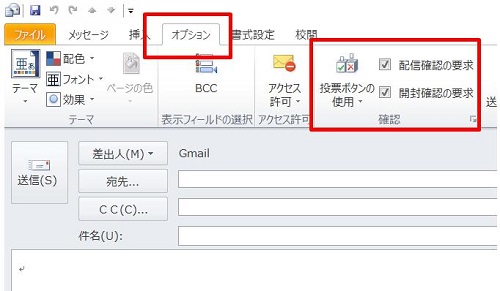
2.「オプション」タブをクリック
3.「投票ボタンの使用」をクリック
この設定を入れれば後は宛先や件名等通常のメール作成を行いましょう。
受信した方は「はい・いいえ」の投票を返すことが出来ます。
※「配信確認の要求」「開封確認の要求」は相手がメールを確認したタイミングで送信者に連絡が来る設定です。念のため入れておいた方が良いでしょう。開封していない人に返信を督促しましょう。
相手側(受信者)がどのようなメールを受け取るかは下記の画面をご覧ください。
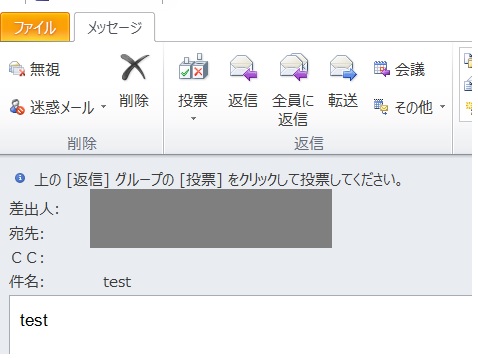
メールの宛先等の上部に「上の返信グループの投票をクリックして投票してください」という文字が受信側で表示されます。
実際に投票ボタンをクリックすると、
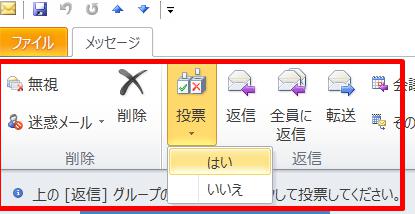
「はい・いいえ」という表示出てくるので、どちらか選択し返信するという流れです。
「はい・いいえ」以外にも投票ボタンのバリエーションはいくつかあります。送信者が設置するタイミングで好きなものを選択しましょう。
ユーザー設定を選択すると好きな選択肢を付けることだってできます。
「投票ボタンの使用」からユーザー設定を選択するとプロパティ画面が表示されます。
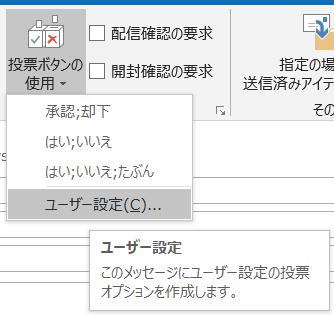
初期値は「はい;いいえ」と書かれていますが、
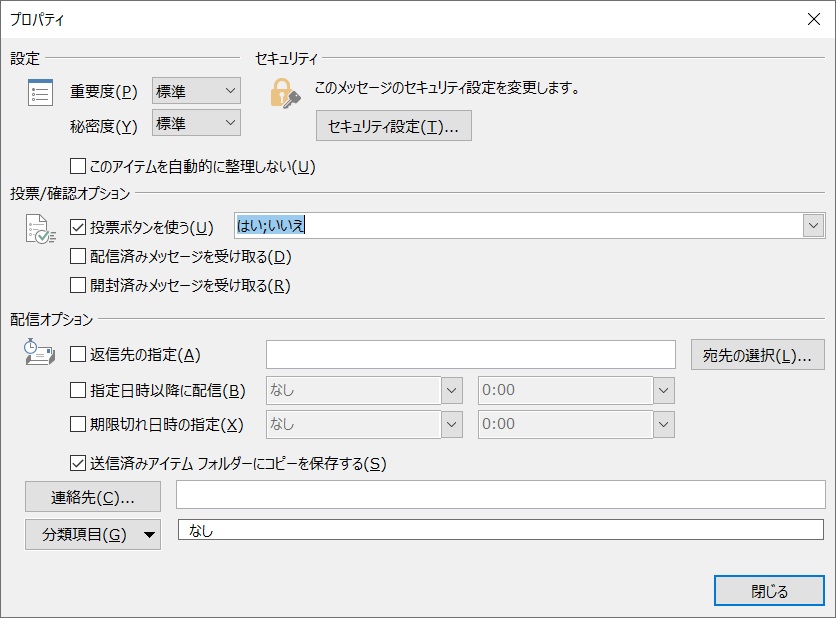
このようにセミコロンを繋ぎにいれて、任意の選択肢を追加するだけでOKです。
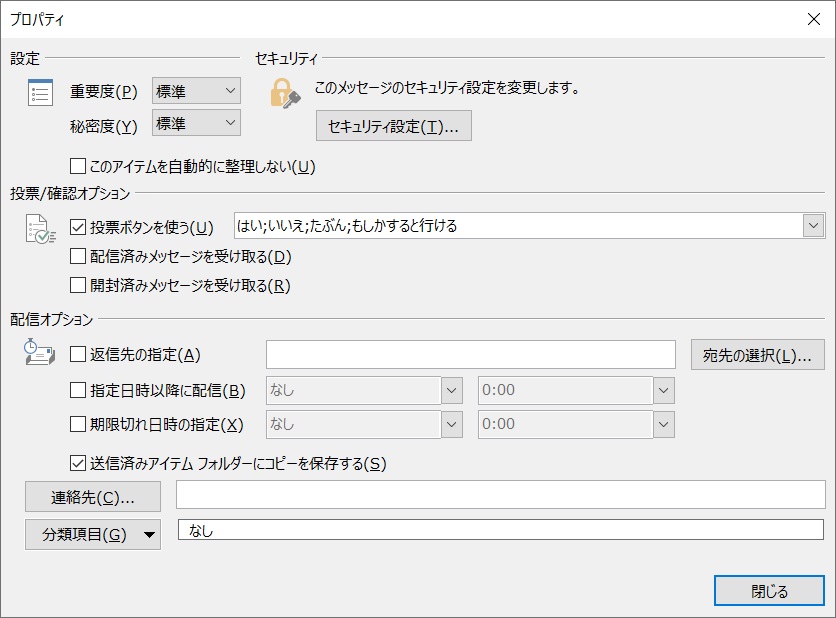
飲み会の幹事は段取り命!メールの投票ボタンで効率化
飲み会案内のメールって集計面倒ですよね。
このOutlookの投票ボタン機能であれば、手間も掛かりませんし案内を受けた側がメールを開封したか確認も同時に行えます。確認してない人への督促も漏れなく実施できるかと思います。
あっという間に訪れるであろう年末の忘年会にもおススメの機能です。幹事に任命された皆さん!段取り重要ですよ。
準備はお早めに。。。



コメント